问题
excel启动时显示“操作系统当前的配置不能运行此应用程序”
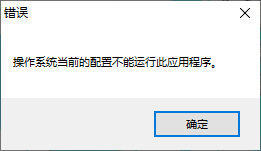
程序:Office2016版中的excel程序
故障描述
我在安装office2016版本的时候,由于c盘空间实在不太够,所以我选择通过更改注册表的方式改到D盘下安装office的主体程序,安装完成并成功注册后,我挨个打开office内的word、ppt与excel,前两者正常打开并运行,excel却弹出来上面的框框。
如果你也是因为更改安装路径导致的该问题,这个解决方法很有可能能帮助到你,接下来来做一个小的步骤以确认你碰见的问题与我所遇见的故障一致。
故障确认
找见你Office安装目录中的GRAPH.EXE,一般在C:\Program Files (x86)\Microsoft Office\root\Office16目录中,如果你的安装目录做过修改,只要你能找见Microsoft Office文件夹,后半截的目录一般都是这个。或者你可以在搜索栏中直接输入GRAPH.EXE,找见它,右键打开文件所在的目录,这个所在的目录不要关闭,一会还要用到。

GRAPH.EXE文件样子

双击打开该应用,如果弹出来"EXCEL词典(xllex.dll)文件丢失或损坏"的字样,说明我这里提供的解决方案可能会有用。
解决方案
在你刚才所打开的目录中找到2052这个文件夹,我的位置在D:\Program Files(x86)\Microsoft Office\root\Office16\2052,在这个文件夹中找到XLLEX.dll,如果你是32位系统就复制该文件并粘贴到C:\Windows\System32目录中,如果你是64位系统就复制到C:\Windows\SysWOW64目录中。
我是64位系统,所以我放到了C:\Windows\SysWOW64文件夹中就解决了,当然,如果你认为不保险,你也可以两个目录都扔进去一份。
完成复制后问题应该就解决了,可以打开excel应用试一下。
这里做一点小小的说明,因系统位数不同,所复制到的文件夹也不同的原因在于,XLLEX.dll文件需要放在32位系统环境下,在32位系统中,C:\Windows\System32目录下存放的就是32位系统环境,而在64位系统中,C:\Windows\System32存放的是64位系统环境,而C:\Windows\SysWOW64目录中存放的才是32位系统环境。
具体原因也好理解,简单来说就是编程的时候设定的系统所在目录就是C:\Windows\System32,然后做64位系统的时候,人家路径已经设定好了就在这个目录才能运行,所以64位系统只能捏着鼻子跳进这个System32目录中,但是64位系统又想向下兼容32位系统的东西,所以64位系统中为了兼容32位系统所创的32位系统环境就扔到了SysWOW64文件夹中。但是32位系统只需要装本身的32位系统环境,所以直接装到System32目录中就好了。
方法来源
这个方法不是我找到的,而是从网上搜出来的。有趣的是,这个方法的来源还是来自CSDN
这个是链接excel一直显示“操作系统当前的配置不能运行此应用程序”
我做了一些补充,并且对里面没说清楚的部分进行了说明,对于方法来源里面说错的部分,我在该文中都有所修正。